2022年07月04日更新
LINEアルバムの写真を高画質/オリジナル画像で送るには?画質が落ちるのを防ぐ方法を解説
LINEのアルバムにアップロードした写真を見たら画質が落ちることを残念に思う人も多いですが、じつはオリジナル画質/高画質のままアップロードすることが可能です。LINEのアルバムに高画質の画像をアップロードする方法を解説していきます。
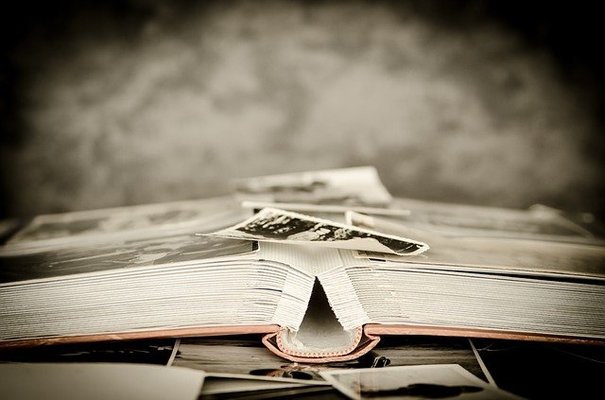
LINEアルバムの写真を高画質/オリジナル画像で送る方法
LINEのアルバムは、保存期限がないこともあって画像の共有方法として活用している人も多いものです。
LINEアルバムでは画質が落ちる?
そのLINEのアルバムからダウンロードした画像の解像度/画質が落ちると感じることもあると思います。
特に自分がアップロードしたLINEアルバムの画像をダウンロードし直したあとだと、オリジナル画像と比べて解像度/画質が劣化していることは一目瞭然ということは少なくありません。
LINEアルバムに保存される写真は自動でサイズが圧縮される
実は、LINEのアルバムで共有/保存される画像は、特に設定していない場合自動的にサイズが圧縮されてしまいます。
そのため、LINEのアルバムにアップロードしたものの画質とオリジナルの画質と比較すると、圧縮された分LINEのアルバムにアップロードした方の画質が劣化するのです。
送信時の通信容量やサーバの負担を抑えるため
なぜLINEのアルバムの写真をアップロードすると自動的にサイズが圧縮されるのか。それはLINEのアルバムやトークへ画像をアップロードする際の通信容量を抑える目的の他、LINEのサーバーへの負荷を抑える目的もあります。
LINEアルバムへアップロードする画像は、高画質であるほど通信量が必要となります。サイズを圧縮することで通信容量を少なくすることができるのです。
また、LINEのアルバムへのアップロードの際、画質の高い画像をアップロードするとそれだけサーバーに負荷がかかります。それを防ぐため、基本的にはLINEアルバムにアップロードする画像の画質を落としているのです。
LINEアルバムの写真を劣化/画質を落とさずに共有/保存する方法
しかし、自動的に劣化するとは言え設定しておくことでLINEアルバムの写真を劣化させる/落ちることなく共有することができます。
LINEのアルバムで高画質の画像をアップロードする方法、LINEのトーク画面にオリジナル画質でアップロードする方法の2つがあるため、状況に応じて使い分けてみてください。
高画質設定にする
まずは、LINEのアルバムを含めアップロードする画像全てに適用する場合の設定です。LINEのホーム画面を開き、歯車マークをタップしてLINEの設定を開きます。
一般の項目にある「写真と動画」をタップしましょう。
「送信する写真の画質」をタップしてください。
「高画質」をタップして選択しましょう。これでLINEのアルバムやトーク画面上にアップロードする画像なども含めて高解像度/高画質でできるよう設定できます。
ただし、オリジナルの画質ではなくあくまで高画質でのアップロードとなるため、LINEアルバムのにアップロードした画質がオリジナルのものより若干劣化している可能性は理解しておきましょう。
送信の際にオリジナルの解像度で送る
LINEのアルバムにアップロードする場合は前述した設定全体で高画質に設定する方法を取るしかありません。
どうしてもオリジナル画質のままアップロードしたいのであれば、トーク画面にその画像の画質そのままアップロードするという方法を取りましょう。LINEアルバムと違い保管期限があるため、ダウンロードなどは早めにしておく必要がある方法です。
LINEのトーク画面に画像をアップロードするため、トーク画面上で画像添付のボタンをタップします。
LINEのトーク画面にアップロードしたい画像を選択します。
画面下部に「ORIGINAL」というボタンがあります。基本的にはオフになっていますので、ここをタップしましょう。
色が緑色になり、画面上にオリジナル画質でのアップロードをする旨が表示されます。
送信ボタンをタップしましょう。
トーク画面上にアップロードした画像が表示されます。そのままでは分かりづらいですが、ダウンロードするとオリジナル画質のままになっていることを確認できます。
LINEアルバムと違い一定期間がすぎると閲覧・ダウンロードができなくなるため、必要があればダウンロードしておいてください。
最後に
LINEアルバムなどにアップロードされる画像は、通信容量やサーバー負荷への配慮などから圧縮されて画質が低くなってしまいます。
高画質のままLINEアルバムに投稿する方法、トーク画面にオリジナル画質で投稿する方法とがあるため、それぞれ使い分けるなどしてLINEのアルバムやトーク画面へのアップロードをおこなってみてください。
 LINEのアイコン画像の画質が悪い原因/推奨サイズを解説!
LINEのアイコン画像の画質が悪い原因/推奨サイズを解説! 【高画質化アプリ】「Remini」の使い方!昔の画像も綺麗に?
【高画質化アプリ】「Remini」の使い方!昔の画像も綺麗に? YouTubeの画質が悪い!画質が悪い時の対処法は?【iPhone/Android/PC】
YouTubeの画質が悪い!画質が悪い時の対処法は?【iPhone/Android/PC】











